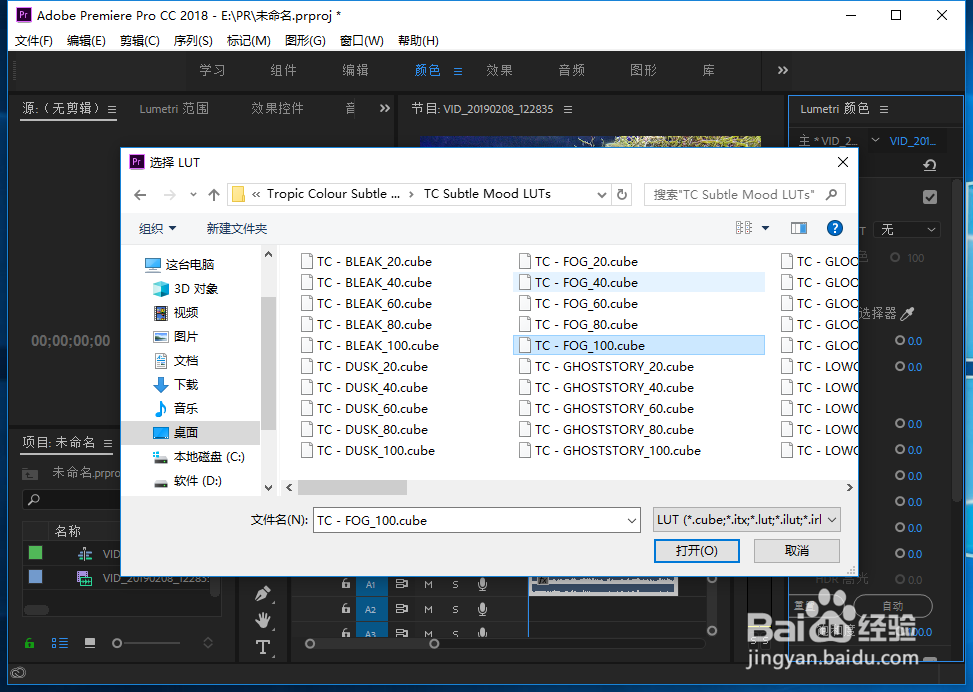如何用PR快速给视频制作电影调色
1、启动Premiere软件,点击【文件】-【新建】-【项目】去新建一个视频剪辑项目。
2、在【新建项目】中保持默认参数,点击【确定】,完成项目的新建。
3、鼠标双击左下角的【导入媒体以开始】,在【导入】弹窗中选择你想调色的视频,点击【打开】。
4、鼠标选中左下角导入进来的【视频】,直接拖拽到右侧的【时间轴】中,就会自动创建一个【序列】。
5、在顶部把工作界面切换到【颜色】界面,可以看到右侧多了一个【Lumetri颜色】调色窗口。
6、鼠标选中时间轴上的【视频序列】,点击右侧【基本矫正】下方的【输入】选项,在下拉菜单中点击【浏览】。
7、在窗口中找到电脑中我们下载好的【Lut插件】,选择其中一个,点击【打开】。
8、点击后可以看到我们预览的视频颜色变得鲜艳了很多,是不是比之前好看多了呢?
9、如果你不想下载插件,可以通过设置【白平衡、色调、曲线】等参数来调整视频颜色,方法就和PS中是一样的哦~好了,大家都学会了吗?
声明:本网站引用、摘录或转载内容仅供网站访问者交流或参考,不代表本站立场,如存在版权或非法内容,请联系站长删除,联系邮箱:site.kefu@qq.com。
阅读量:22
阅读量:87
阅读量:60
阅读量:28
阅读量:72